簡単な説明:debファイルをダブルクリックしても、Ubuntu 20.04のソフトウェアセンターからインストールされませんか?この問題に直面しているのはあなただけではありません。このチュートリアルでは、それを修正する方法を示します。
「Ubuntu20.04のインストール後に行うこと」の記事で、Debファイルからソフトウェアをインストールするのに問題があると述べた読者が何人かいました。
debファイルを使用してプログラムをインストールするのが最も簡単な方法の1つであるため、奇妙なことに気づきました。ダウンロードしたファイルをダブルクリックするだけで、Software Centerプログラムで(デフォルトで)開きます。インストールをクリックすると、パスワードの入力を求められ、数秒/分以内にソフトウェアがインストールされます。
私は19.10からUbuntu20.04にアップグレードしましたが、今日までこの問題に直面していませんでした。
Rocket Chatメッセンジャーをインストールするための.debファイルをダウンロードし、それをダブルクリックしてこのソフトウェアをインストールすると、ファイルがアーカイブマネージャーで開かれました。これは私が期待したものではありません。
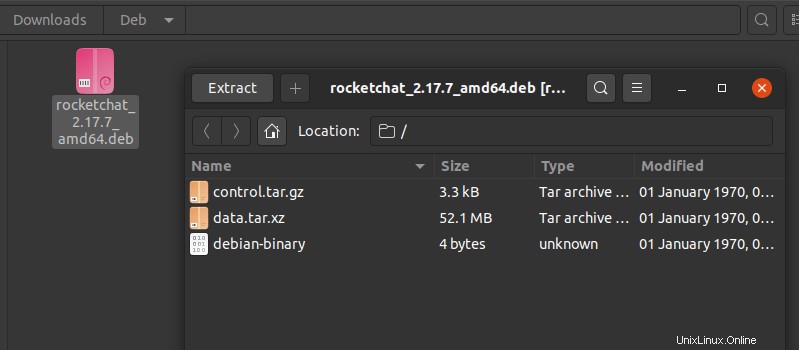
「修正」は簡単です。このクイックチュートリアルで紹介します。
Ubuntu20.04へのdebファイルのインストール
いくつかの理由で、debファイルを開くためのデフォルトのソフトウェアはUbuntu20.04のアーカイブマネージャーツールに設定されています。アーカイブマネージャーツールは、zipファイルやその他の圧縮ファイルを抽出するために使用されます。
この問題の解決策は非常に簡単です。 UbuntuでDEBファイルを開くためのデフォルトのアプリケーションをアーカイブマネージャーからソフトウェアインストールに変更します。手順をお見せしましょう。
ステップ1: ダウンロードしたDEBファイルを右クリックして、プロパティを選択します :
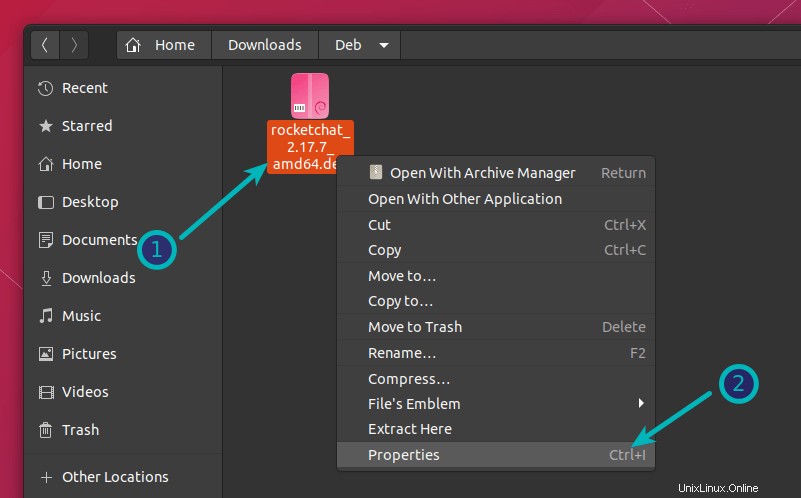
ステップ2: 「開く」に移動します 」タブで、「ソフトウェアのインストール」を選択します 」アプリをクリックし、「デフォルトとして設定」をクリックします 「。
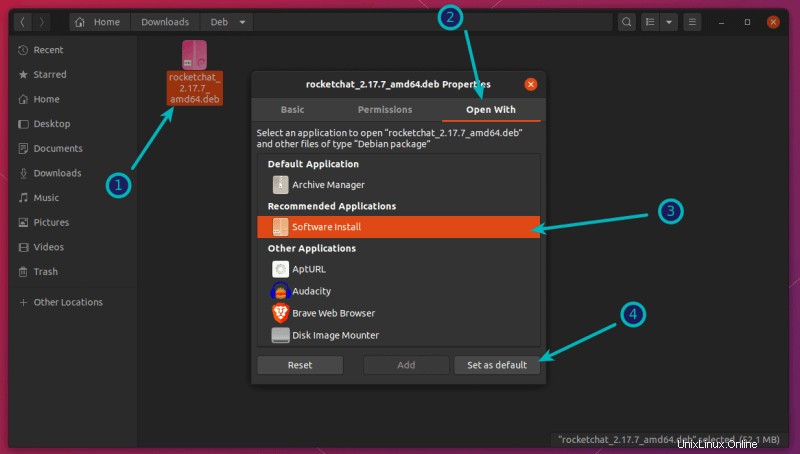
このように、将来のすべてのdebファイルは、ソフトウェアインストール、つまりソフトウェアセンターアプリケーションで開かれます。
DEBファイルをダブルクリックして確認し、ソフトウェアセンターアプリケーションで開くかどうかを確認します。
無知なバグまたは愚かな機能?
アーカイブマネージャーでdebファイルを開くことになっている理由は理解できません。これがバグであり、Ubuntu20.04のデスクトップでファイルのドラッグアンドドロップを許可しないような奇妙な機能ではないことを願っています。
debファイルのインストールについて説明しているので、気の利いたツールgdebiについて説明します。これは、DEBファイルをインストールすることを唯一の目的とする軽量のアプリケーションです。常にではありませんが、場合によっては、依存関係を処理することもできます。
gdebiの使用と、debファイルをインストールするためのデフォルトにする方法について詳しくは、こちらをご覧ください。